第二章 Python入门
2.1 环境安装
2.1.1 下载解释器:
-
py2.7.16 (2020年官方不再维护)
-
py3.6.8 (推荐安装)
1、下载解释器一定去官网下载,https://www.python.org
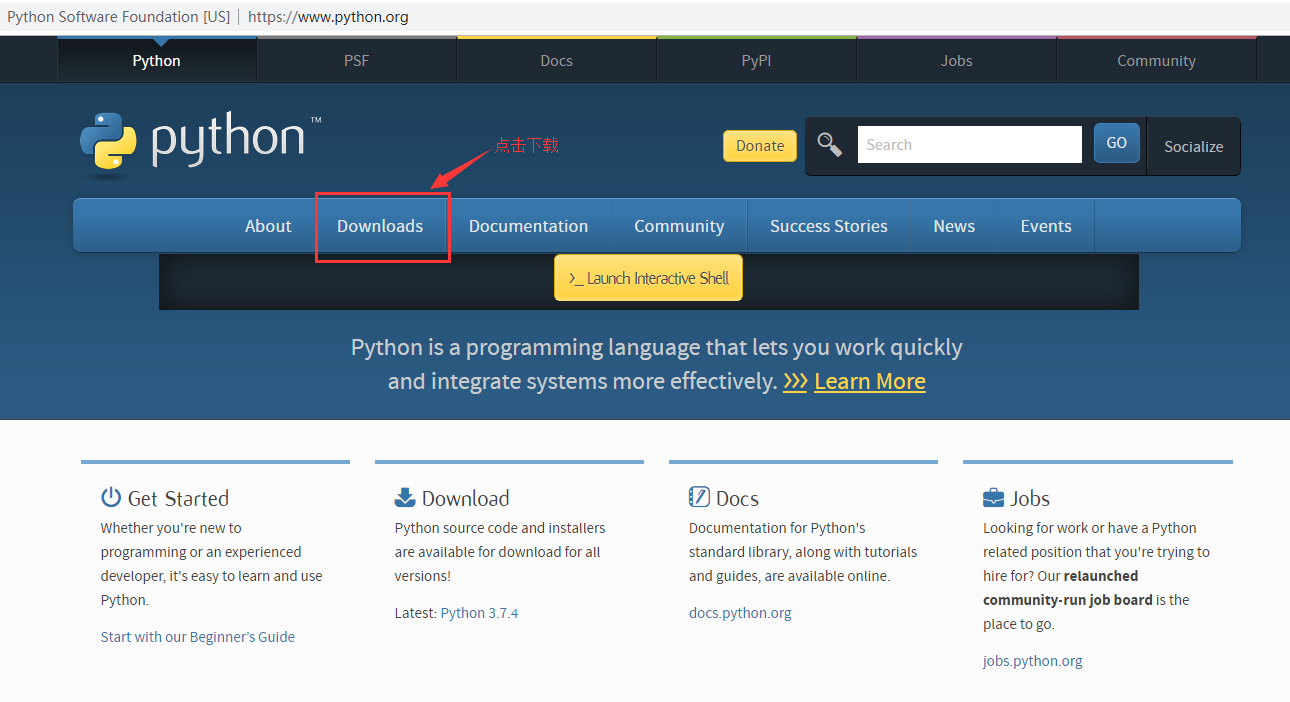
2、选择 python3 的版本下载

3、下载 python3 的64位安装包
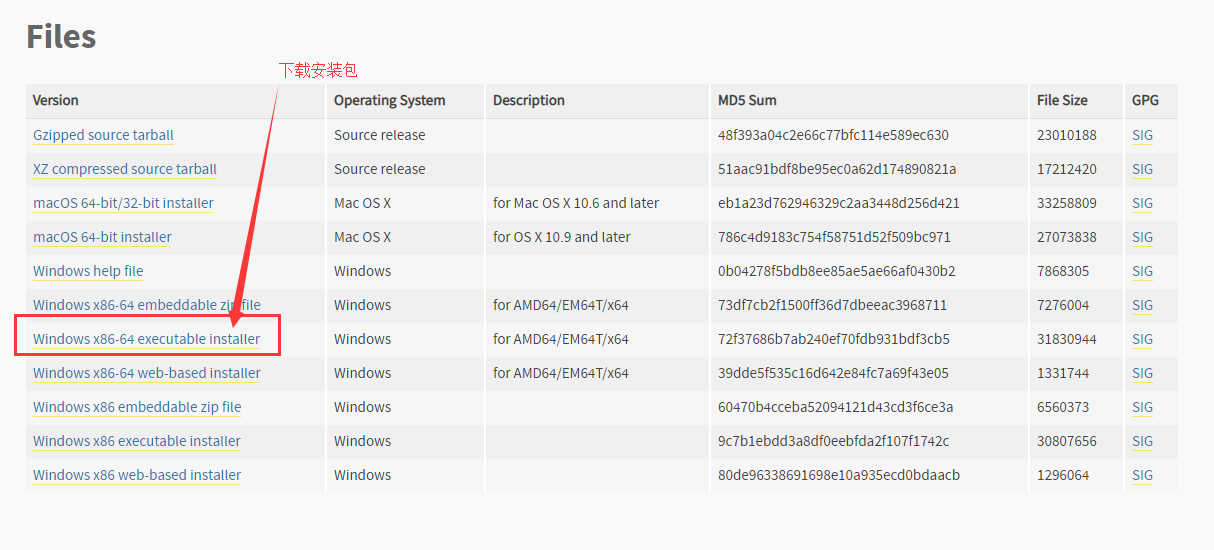
4、选择 python2 的版本下载
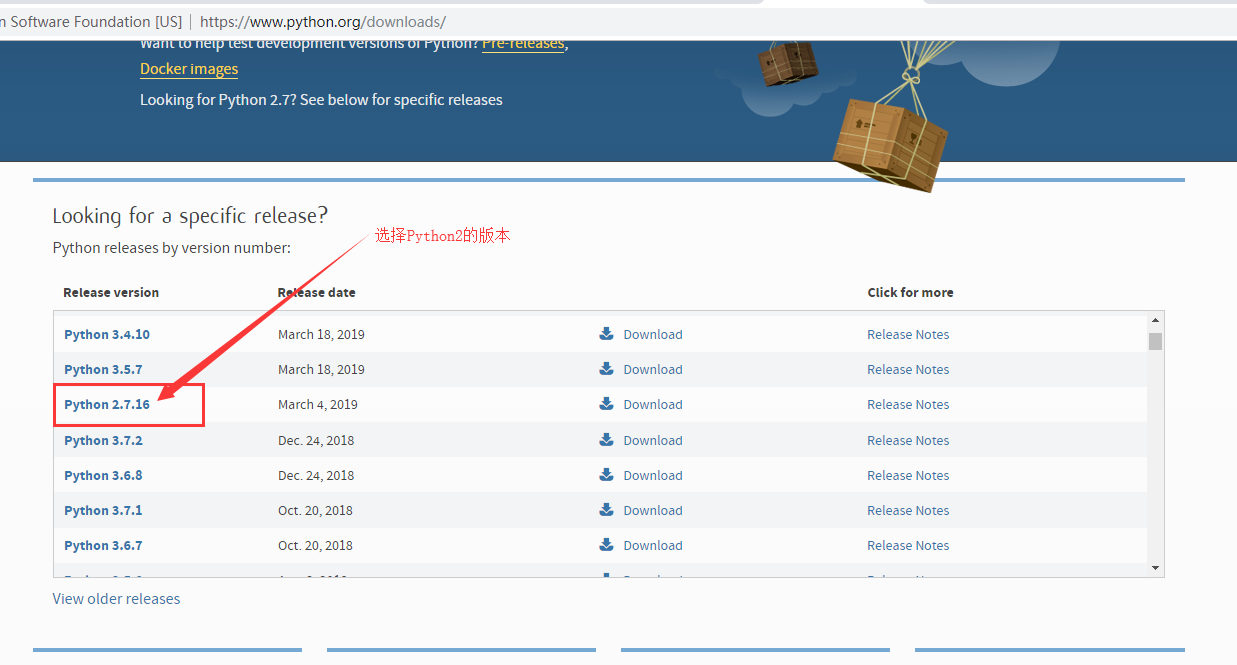
5、下载 python2 的64位安装包

2.1.2 安装解释器Python36
1、点击下载好的安装包,弹框页面中先勾选上“添加到环境变量”
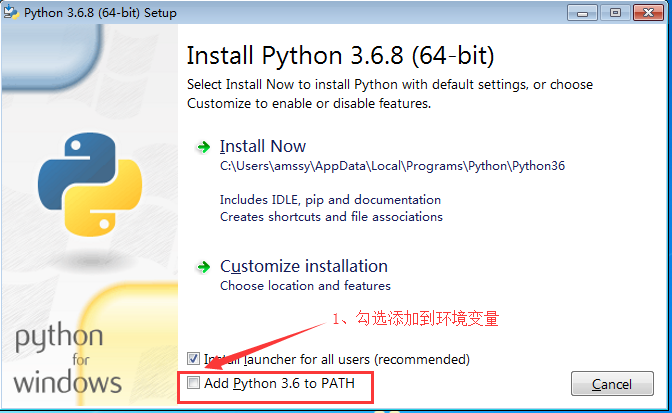
2、点击自定义安装
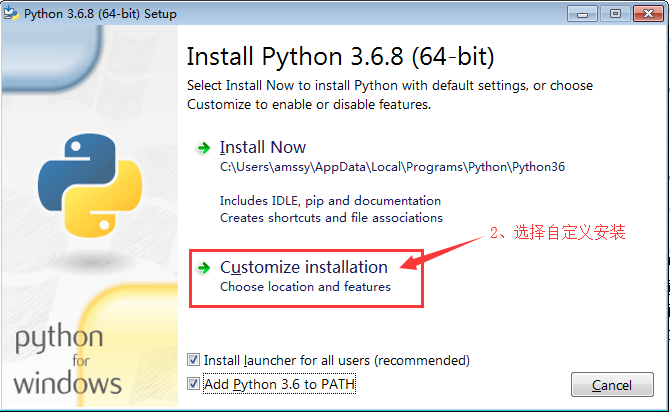
3、保持默认的全部勾选,点击下一步
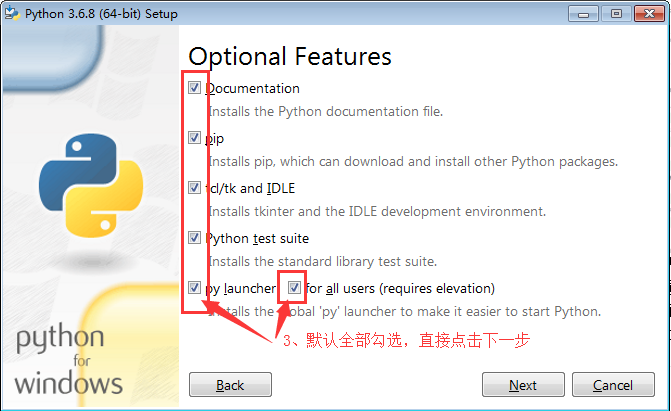
4、勾选为所有用户安装,点击安装路径地址更改安装路径
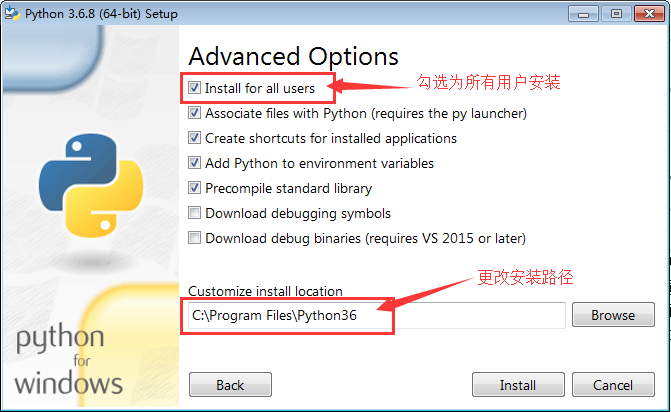
5、更改安装路径,尽量安装在根目录(D:Python36)
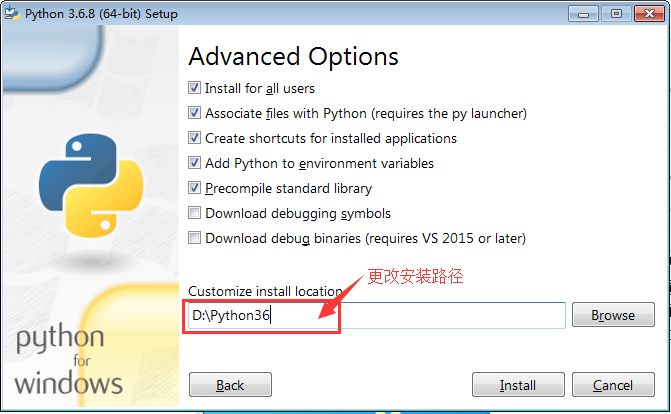
6、点击安装按钮
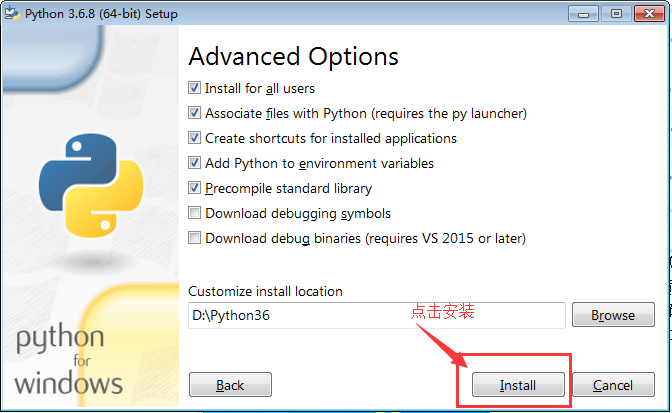
7、安装中

8、安装完成
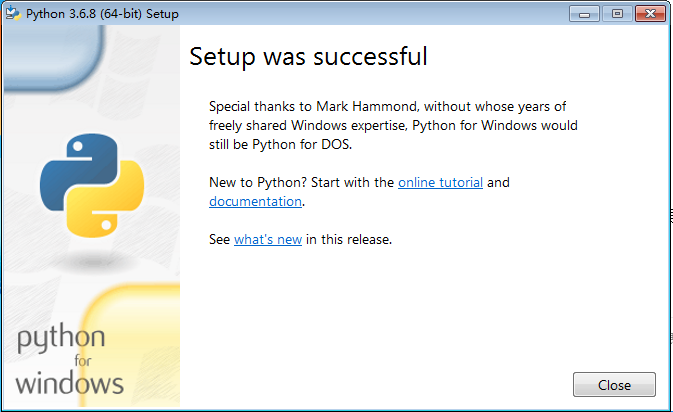
9、查看环境变量,计算机 - 属性 - 高级系统设置 - 环境变量 - 系统变量 - Path
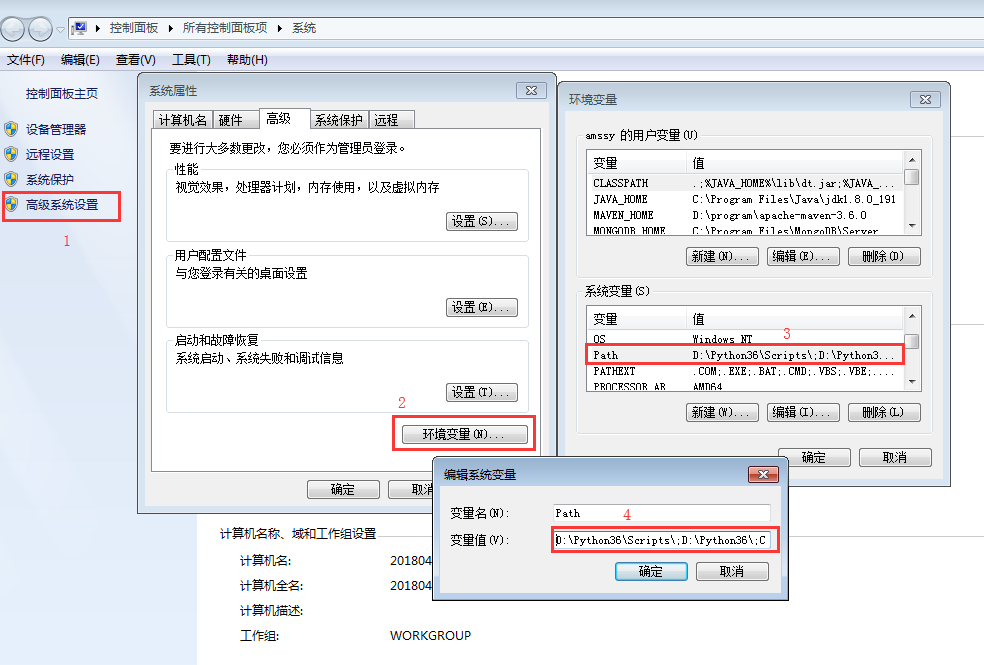
因为之前第一步勾选了添加到环境变量,所以可以查看到系统变量 Path 中就显示了 python36 的安装路径。
2.1.3 检测python 3.6.8 是否安装成功
1、系统环境变量添加完成后就可以检测python 3.6.8 是否安装成功,点击开始 - 运行,搜索框中输入:cmd
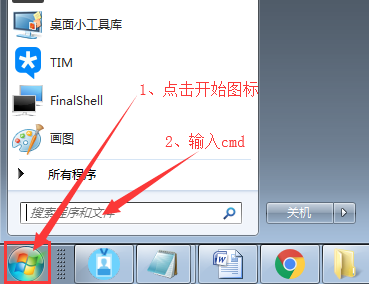
2、输入 cmd 后回车打开终端
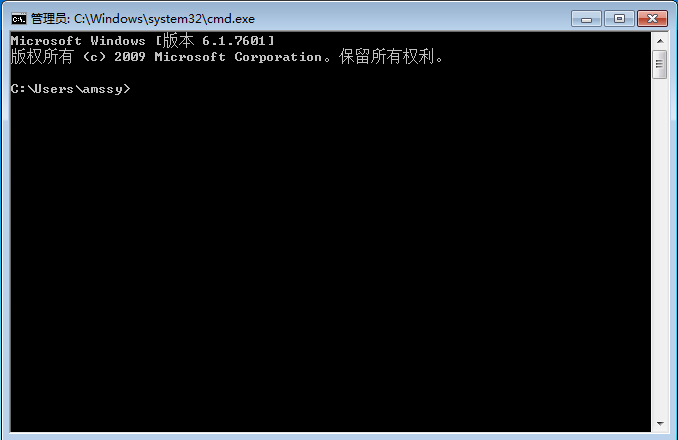
3、在打开的终端中输入 python 后回车显示下面信息就表示安装成功了。
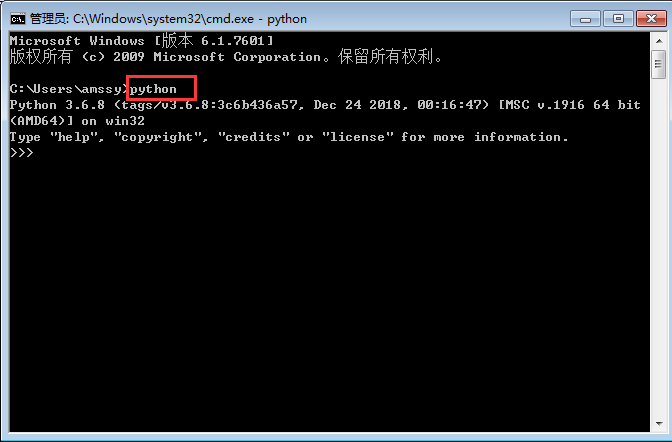
2.1.4 添加环境变量,以便于以后快速找到python解释器
如果在终端中输入 python 后回车提示:python 不是内部命令或外部命令,也不是可运行程序

就代表python 安装后没有加入到环境变量,需要做以下操作:
计算机 - 属性 - 高级系统设置 - 环境变量 - 系统变量中双击Path,将 python36 的安装路径 D:Python36 和 D:Python36Scripts 加入其中,都以英文的 “ ; ” 分隔后点击确定。
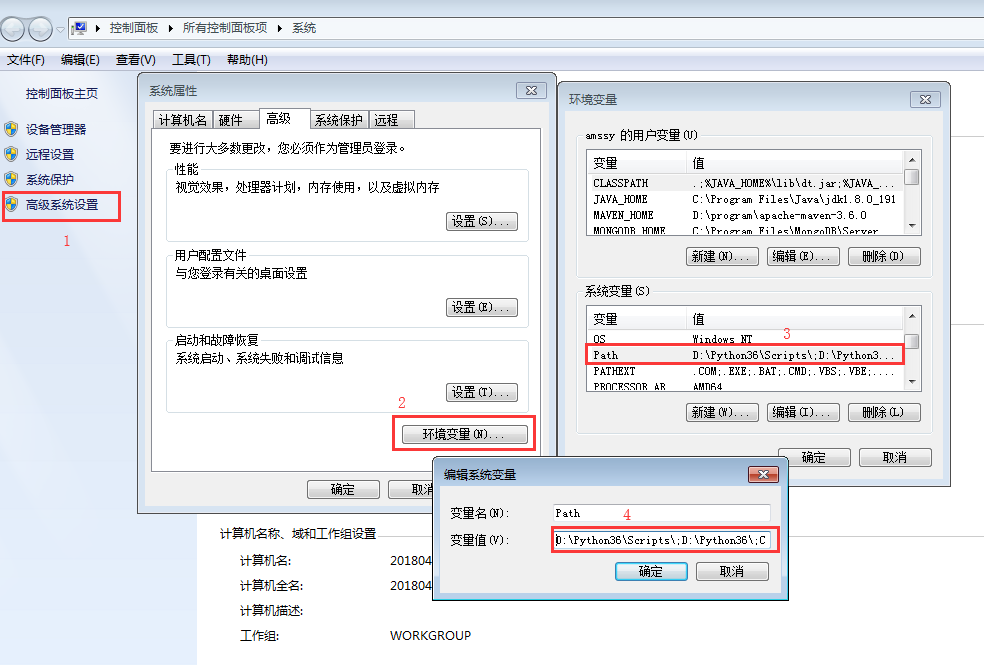
最后重新打开终端,输入python就会显示python交互式提示符了。
2.1.5 python2 的安装
1、点击下载好的 python2 的安装包,默认选择的是为所有用户安装,直接点击下一步
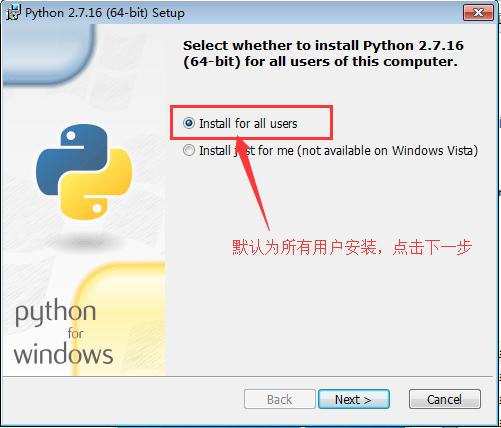
2、点击更改安装路径,建议安装在 D 盘根目录下(D:Python27)
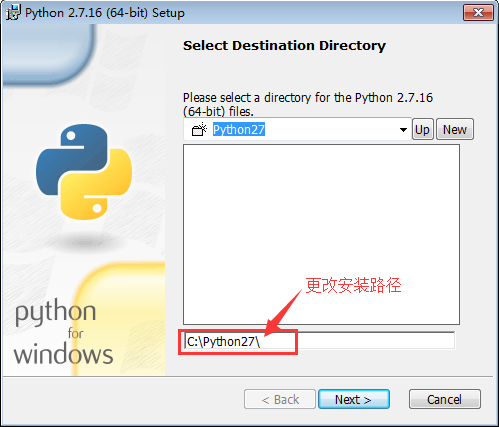
3、更改完安装路径
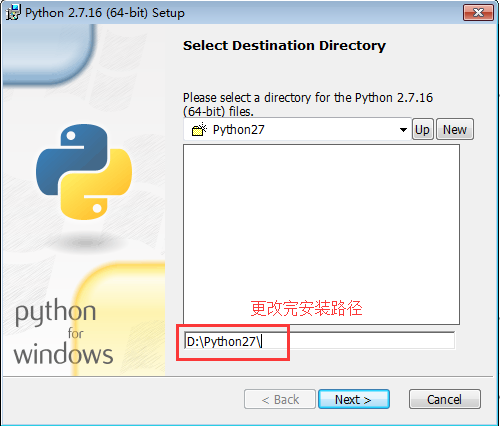
4、安装选项页面有个添加到环境变量的选项,此处建议不选,保持默认,点击下一步
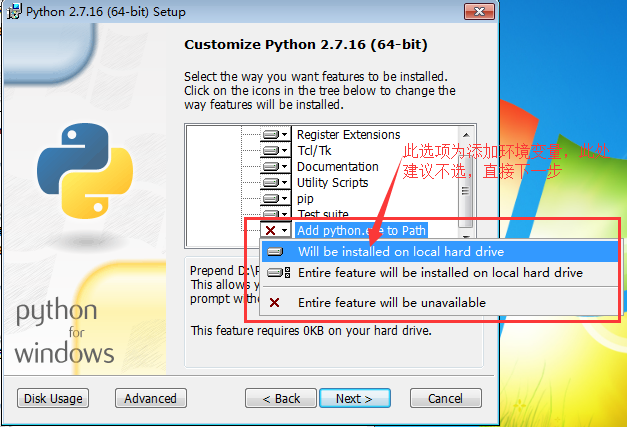
python27的安装方法和python36一样,安装时有个加入到环境变量的选项,如果安装时勾选了会自动添加到用户环境变量里,这样当前电脑如果更换用户后就无法使用python,这样就不方便其他用户的使用,所以安装过程中建议不选择加入到环境变量,等安装完成后手动添加环境变量到系统环境变量里面,一定不要添加到用户环境变量,这样更换用户登录后也可以方便的使用同一个python解释器了。
5、安装中
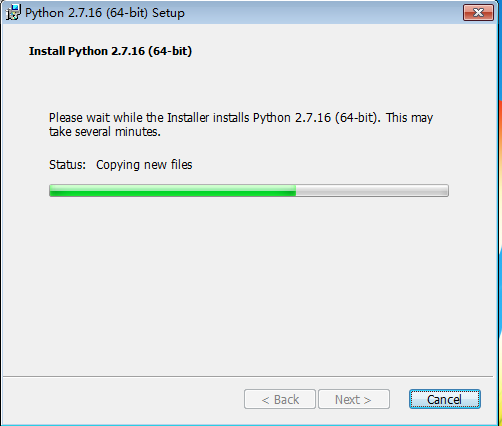
6、安装完成
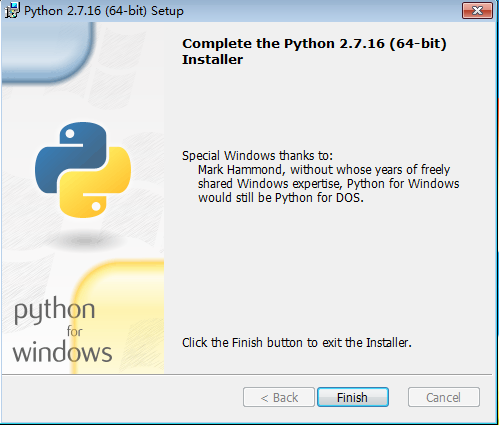
7、打开终端,输入python2

8、添加环境变量
计算机 - 属性 - 高级系统设置 - 环境变量 - 系统变量中双击Path,将 python27 的安装路径 D:Python27 加入其中,以英文的 “ ; ” 分隔后点击确定。
2.1.6 有关 python2 和 python3 共存的问题
1、注意:不管是 python3 还是 python2 ,安装后在安装路径文件夹下都会显示一个python.exe的文件!
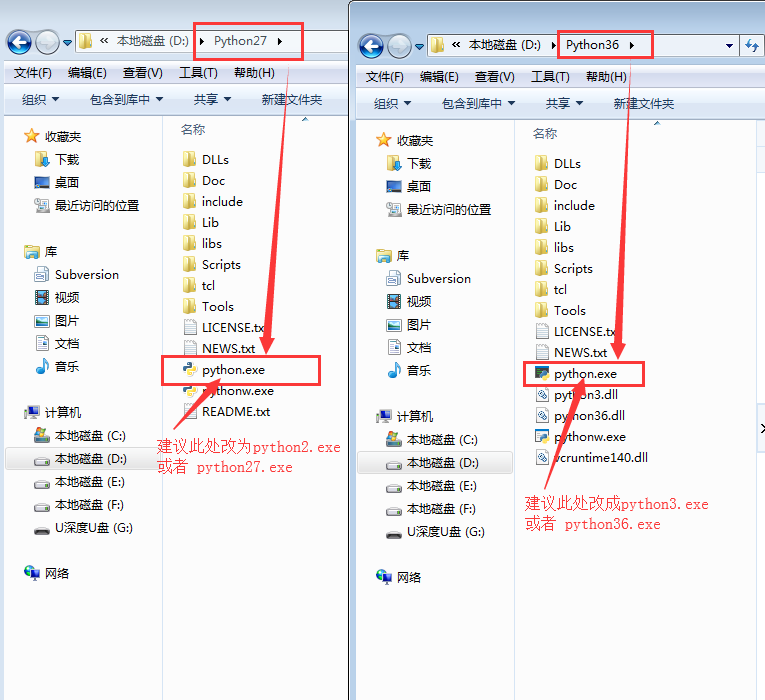
2、分别将这个文件的路径加入到系统环境变量后,在终端中输入python回车后系统因为分不清该使用 python2 还是 python3 ,因此会报错
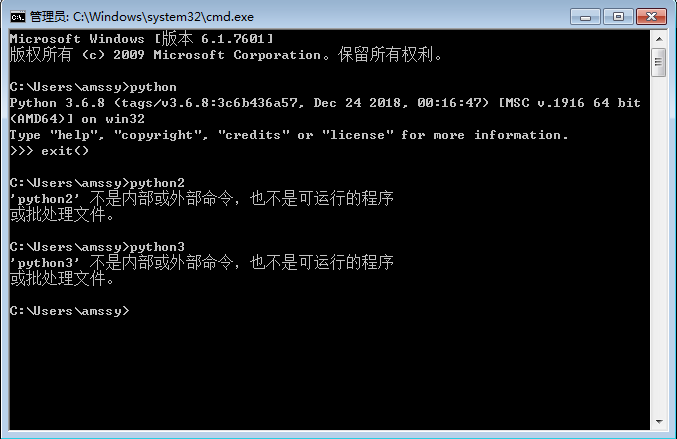
3、这时应该在添加环境变量之前,将 python2 安装路径文件夹下的 python.exe 重命名为 python2.exe 或 python27.exe, 将 python3 安装路径文件夹下的 python.exe 重命名为 python3.exe 或 python36.exe,然后分别将重命名后的文件路径加入到系统环境变量

4、添加完环境变量后在原终端中继续输入python2 或 python3 还是会报错

5、这时要重新打开终端,输入 python2 或 python27 就会调用 python2 的环境,输入 python3 或 python36 就会调用 python3 的环境了,只输入 python 就报错了。
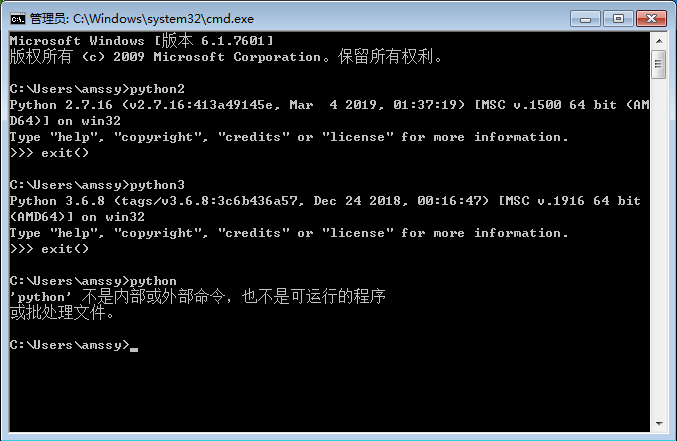
2.1.7 IDLE 集成开发环境
1、IDLE 简介
IDLE是python软件包自带的集成开发环境,可以方便的创建、运行和调试python程序。 python2 或者 python3 安装完成后就会自动安装上。
2、如何打开 IDLE: 开始 - 运行 - 搜索框输入:idle
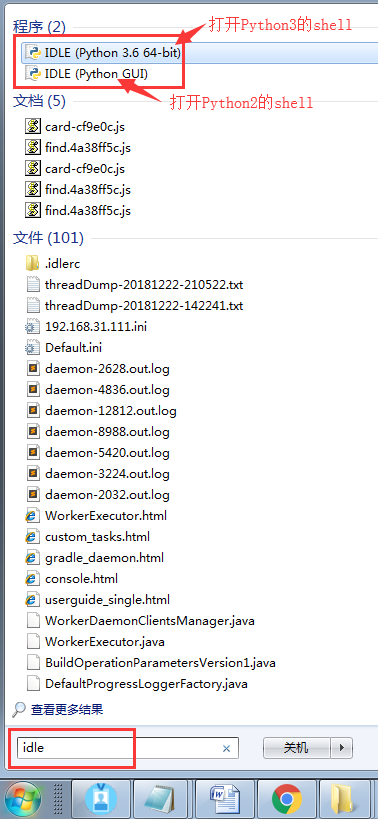
3、点击 IDLE(Python GUI) 打开python2 的shell
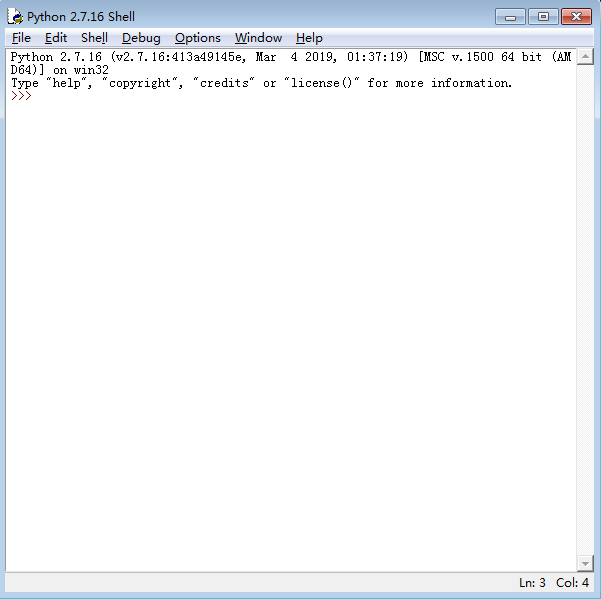
4、点击 IDLE(Python 3.6 64-bit) 打开python3 的shell

5、启动IDLE后先看到的是python shell,可以通过它在IDLE内部执行python命令。IDLE还带有一个编辑器,用来编辑python程序(或脚本);有一个交互式解释器用来解释执行Python语句;有一个调试器来调试Python脚本。
下图中显示的是执行Python语句
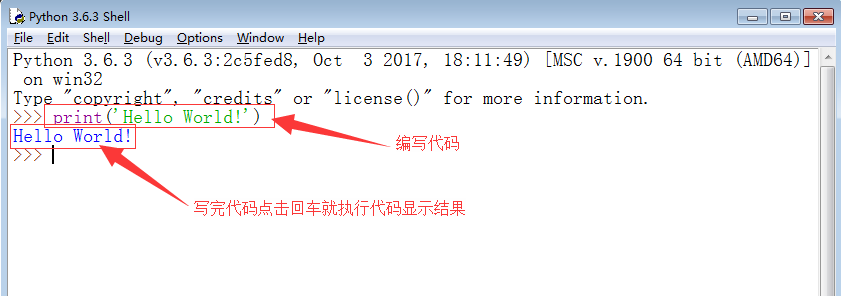
2.1.8 第一个脚本(一个文件)
-
在D盘根目录下新建一个test.txt文件,打开并输入下面代码,然后关闭
print('你好') -
打开电脑终端: 功能键+R 然后输入:cmd
-
输入命令:解释器路径 脚本路径
C:Usersamssy>python36 D: est.txt 你好 #更改文件的后缀名为.txxxxx 或者 .php 都行 C:Usersamssy>python36 D: est.txxxxx 你好 #潜规则,python代码文件以 .py 后缀 C:Usersamssy>python36 D: est.py 你好
2.2 编码
2.2.1 编码基础
-
ascii
一个字符占1个字节(8位)
-
unicode
一个字符占4个字节(32位),全球语言通用,现在只用到了21位,
存储的时候占用空间过大
-
utf-8 (推荐使用)
对 unicode 进行压缩,占几位就显示几位,8表示位数是8的倍数
即解决了全球语言的问题,又解决了存储时占用空间过大的问题
最少用1字节=8位,最多用4字节=32位。
中文:3字节=24位表示
-
gbk
-
gb2312
2.2.2 python编码相关
对于Python默认解释器编码:
- py2: ascii
- py3: utf-8
python2 中如果想要修改默认编码,则可以在文件第一行加入头文件,也就是输入下面代码,表示不再使用默认的 ASCII 编码,而指定python解释器的编码为 utf-8 编码。
# -*- coding:utf-8 -*-
注意:
对于操作文件时,要按照 以什么编码写入,就要用什么编码去打开。
编码 + 解码 要一致。
2.3 解释器
文件:a.py
#!/usr/bin/env python # 在linux中指定解释器的路径
# -*- coding:utf-8 -*-
print("你好")
运行:解释器 文件路径
在 linux 上有一种特殊的执行方法:
- 给文件赋予一个可执行的权限
- ./a.py 会自动去找文件的第一行 = /usr/bin/env python a.py
2.4 输出
print(你想要输出的东西)
特殊:
- py2: print "你好"
- py3: print("你好")
- python2.7 里面上面两种都支持
2.5 简单数据类型
'alex' / "张三" / '''asdg''' / """dfsf""" ,一般称为 字符串
666 ,一般称为 数字/整型
True / False ,一般称为 布尔型
# 如:
print('你好') # 输出字符串:你好
print(你好) # 此行会报错:NameError:name '你好' is not defined
print('你"好') # 输出:你"好
print("窗前明月光,地上鞋两双") # 输出显示一行
print("""窗前明月光,
地上鞋两双""") # 输出会换行,一般用作多行输出
print("窗前明月光,")
print("地上鞋两双") # 这两行输出也会换行,但如何是一篇文章就不可能用此方法,要用三引号
print(666) # 输出数字:666
print('666') # 输出字符串(长得像数字的字符串):666
print(True) # 输出:True
print(False) # 输出:False
- 1、字符串(引号一定要是英文状态下的引号)
- 单引号
- 双引号
- 三引号
- 2、整型
- 3、布尔类型
2.6 变量
# 需求:将 '钓鱼要钓刀鱼,刀鱼要到岛上钓。'打印3遍
# 普通方法:费时费力
print('钓鱼要钓刀鱼,刀鱼要到岛上钓。')
print('钓鱼要钓刀鱼,刀鱼要到岛上钓。')
print('钓鱼要钓刀鱼,刀鱼要到岛上钓。')
# 高级方法:
# 创建一个变量content,并且给变量赋值,值等于'钓鱼要钓刀鱼,刀鱼要到岛上钓。'字符串。
content = '钓鱼要钓刀鱼,刀鱼要到岛上钓。'
print(content)
content = '钓鱼要钓刀鱼,刀鱼要到岛上钓。'
content = 666
print(content) # 这里输出结果是666,因为content重新被赋值了
999 = '钓鱼要钓刀鱼,刀鱼要到岛上钓。'
999 = 666
print(content) # 执行会报错:SyntaxError:can't assign to literal
-
变量的要求:
-
1、变量名只能包含:字母/数字/下划线
-
2、数字不能开头
-
3、不能是python的关键字
['False', 'None', 'True', 'and', 'as', 'assert', 'break', 'class', 'continue', 'def', 'del', 'elif', 'else', 'except', 'finally', 'for', 'from', 'global', 'if', 'import', 'in', 'is', 'lambda', 'nonlocal', 'not', 'or', 'pass', 'raise', 'return', 'try', 'while', 'with', 'yield']
共 33 个关键字,除 'True'、'False' 和 'None' 外,其他关键字均为小写形式。
注意: Python 是一种动态语言,根据时间在不断变化,关键字列表将来有可能会更改。
-
4、建议:
-
见名知意: name = 'alex' age = 18
用下划线连接(推荐使用):alex_dad = '张三' -
驼峰式命名(Java 里常用):AlexDad = '张三'
-
-
-
问:为什么要有变量?
为某个值创建一个“外号”,以后在使用的时候通过此外号就可以直接调用。
2.7 综上练习题
# 第一题
age = 18
new_age = age + 1
print(new_age)
# 第二题
name = "alex"
new_name = name + 'sb'
print(new_name)
# 第三题
age = "666"
new_age = age + "666"
print(new_age)
# 第四题
age = "666"
new_age = age + 666
print(new_age) # 运行报错:TypeError:must be str,not int
# 第五题
age = 6
new_age = age * 2
print(new_age)
# 第六题(特殊)
name = "alex"
new_name = name * 2
print(new_name)
# 第七题
age = 18
value = age >= 19 # >=大于等于
print(value)
# 第八题
_ = 9
_9 = 9
9name = 'alex' # 报错:SyntaxError: invalid syntax
True = 9 # 报错:SyntaxError: can't assign to keyword
print = 666 # print虽然不是关键字,但是也不能作为变量名,运行会报错
2.8 输入
input('请输入你的名字:')
# 运行时要求用户输入,用户输入后程序就结束了
user_name = input('请输入你的名字:')
# 括号内的内容为提示语,也可以不加提示语 user_name = input()
message = user_name + "烧饼"
print(message)
注意:
- input 输入得到的内容永远都是字符串
- py版本区别:
- py2:name = raw_input('请输入姓名:')
- py3:name = input('请输入姓名')
示例:
user_name = input('请输入你的姓名:')
password = input('请输入你的密码:')
content = "你的用户名是:" + user_name + ";你的密码是:" + password
# content = "你的用户名是:" + "alex" + ";你的密码是:" + "123"
print(content)
2.9 注释
写代码过程中,"#"及后面的内容都叫注释,代表这行代码不起作用,没有它是一样的,代码执行时跳过此行代码。
- 单行注释: 以# 开头的内容
- 多行注释:写在 [ """ """ 或 ''' '''(三引号)] 内的内容
user_name = input('请输入你的姓名:')
password = input('请输入你的密码:')
# 用户名和密码拼接 ——这是单行注释
content = "你的用户名是:" + user_name + ";你的密码是:" + password
#输出用户名和密码拼接的结果
print(content)
"""
写在这里的就
是多行注释
"""
以后代码写的多的话强烈建议写注释,注释不只是给别人看,也是给你自己看!
2.10 条件判断
1、初级条件语句 if...else
“if: ...else: ...” 语句在编辑器工具pycharm中输入冒号后回车会自动缩进,一般是4个空格,在记事本或其他编辑器中没有自动缩进的按4个空格,或者按 Tab 键,空格和Tab键尽量不要混用,以免发生不知名的错误。
# 实现一个功能:让用户输入性别,如果是 男,则输出:再见;如果是 女,则输出:聊聊啊
gender = input("请输入性别:")
"""
如果是男生:打印再见
否则:打印聊聊啊
"""
if gender == "男":
print('再见')
else:
print('聊聊啊')
2、if...elif...else
# 实现一个功能:让用户输入性别,如果是 男,则输出:再见;如果是 女,则输出:聊聊啊;否则:滚
gender = input("请输入性别:")
"""
如果是男生:打印再见
如果是女生:打印聊聊啊
否则:打印滚
"""
if gender == "男":
print('再见')
elif gender == "女":
print('聊聊啊')
else:
print('滚')
# 实现一个功能:让用户输入性别,如果是 男,则输出:再见;如果是 女,则输出:聊聊啊;如果是 人妖,则输出:找alex去,他也是;否则:滚
gender = input("请输入性别:")
"""
如果是男生:打印再见
如果是女生:打印聊聊啊
如果是人妖:打印找alex去,他也是
否则:打印滚
"""
if gender == "男":
print('再见')
elif gender == "女":
print('聊聊啊')
elif gender == "人妖":
print('找alex去,他也是')
else:
print('滚')
print('end') #
gender = input("请输入性别:")
if gender == "男":
print('再见')
elif gender == "女":
print('聊聊啊')
elif gender == "人妖":
print('找alex去,他也是')
else:
print('滚')
print('end')
# 无论输入什么,最后都会打印 end
3、最简单
gender = input("请输入性别:") # 女
if gender == "男":
print('再见')
# 结果不会打印
4、练习题
# 第一题:让用户输入一个数字,猜:如果数字 > 50,则输出:大了; 如果数字 < 50,则输出:小了。
num = input('请输入一个数字:')
number = int(num) # 因为用户输入的都是字符串,所以这里需要使用int()转换成整型才可做比较。
if number > 50:
print('大了')
else:
print('小了')
# 第二题:用户名密码登录
username = input('请输入用户名:')
password = input('请输入密码:')
if username == 'alex' and password == 'oldboy':
print('欢迎登录')
else:
print('用户名或密码错误')
2.11 内容总结
- 计算机基础(图)
- 解释器的安装
- py2 & py3 共存:如找不到自己想要的环境,可以先更改可执行文件 .exe 的名称,再加入环境变量
- 编码
- 三种编码区别
- 用什么保存就用什么打开,硬盘上永远保存的都是01010101
- py2 & py3
- 输出
- 数据类型
- 字符串
- 整型
- 布尔值
- 变量
- 输入
- 注释
- 条件语句
- 赠送:
- number = int('666') # 字符串转换为整型
- name == 'alex' and password == '123' # 一个 = 是赋值,两个 = 是比较
- result = "xxx"'alex' and 213'123' # False
- 提醒:
- 打字慢 —— 金山打字通
- 英文不会 —— 翻译软件及多看笔记代码
- 错误笔记 —— 整理错误及解决方案
2.12 pycharm使用
-
pycharm 的下载和安装请自行百度
-
使用:
1、打开pycharm,第一次使用点击 Create New Project (创建新项目)
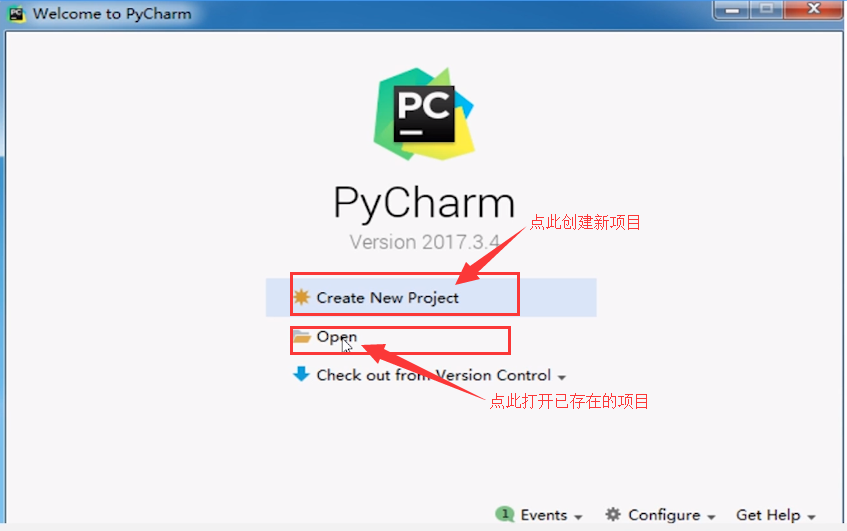
2、创建新项目!

3、新项目设置完点击创建后的提示

4、在项目上创建文件

5、输入文件名,刚开始为了方便查找可以使用中文,以后在开发中建议一定要使用英文

6、文件中输入代码后,空白区域右键,点击 Run 'xxx' 运行该文件
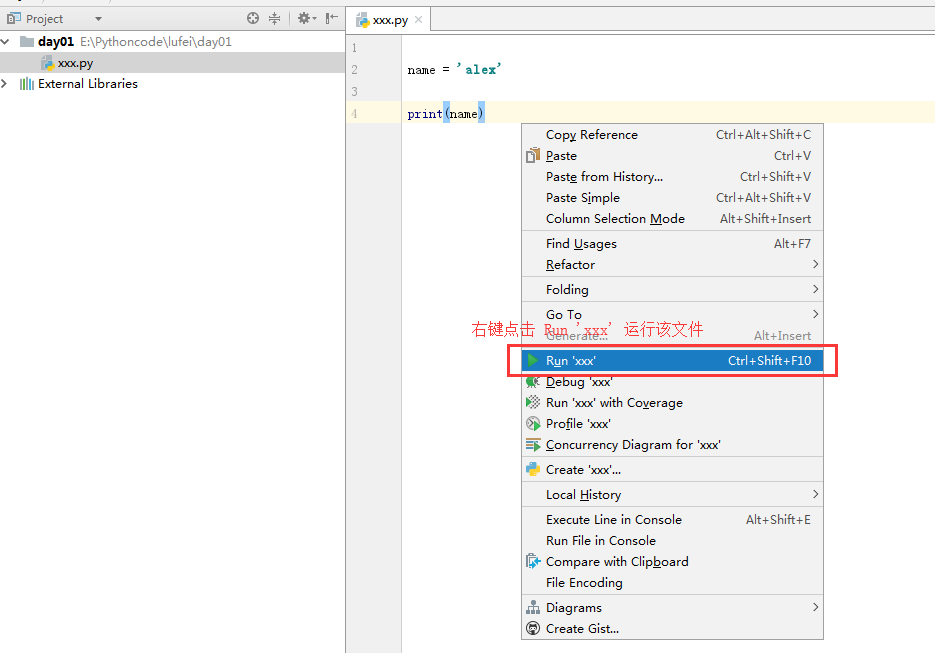
7、运行文件结果

8、调整字体大小:点击 file - settings
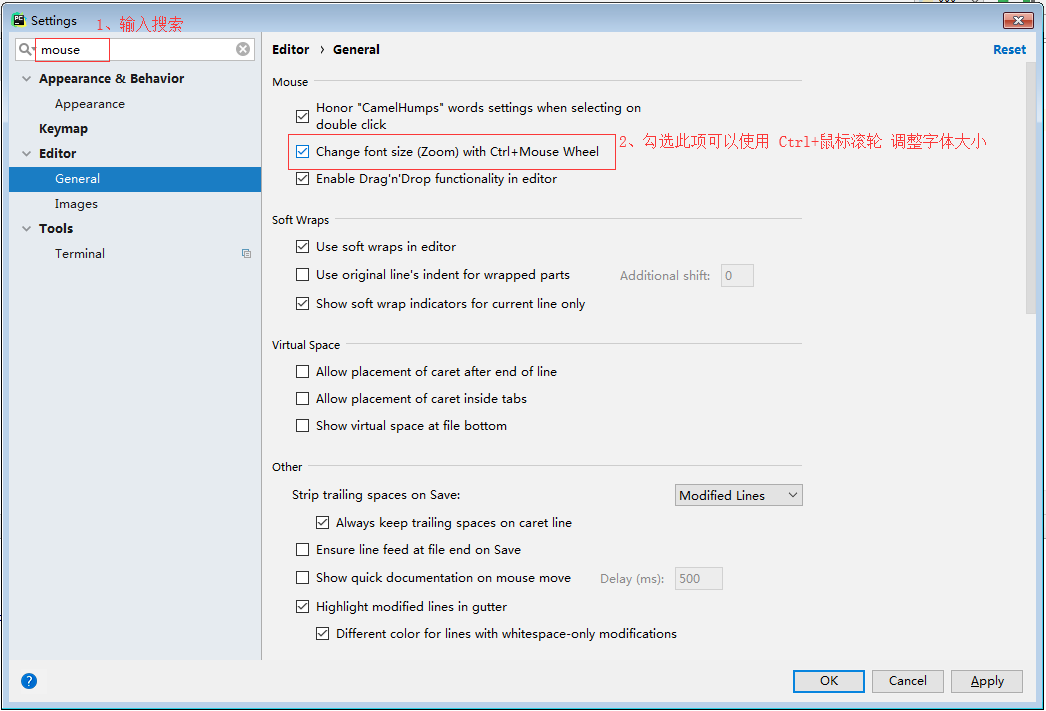
9、其他功能:点击 file

10、快速打开文件所在文件夹
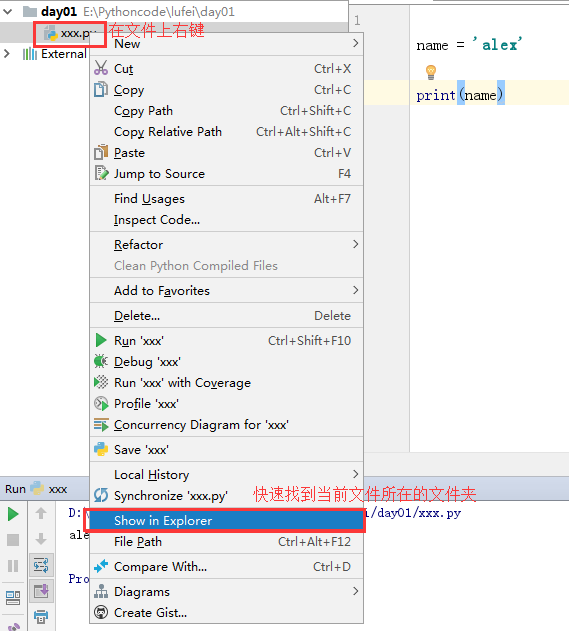
11、pycharm 自动生成头部代码
File - Settings - Editor - File and Code Templates - Python Script - 输入代码 - 点击 OK
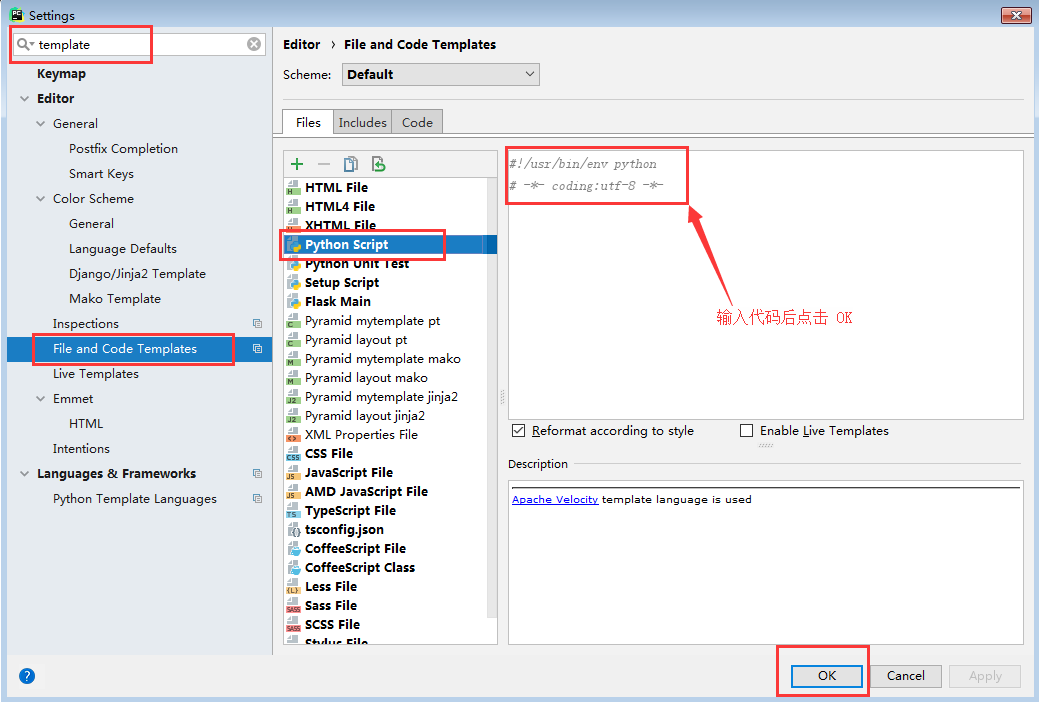
12、常用快捷键
Ctrl + D 复制选定的区域或行
Ctrl + Y 删除选定的行
Ctrl + / 行注释/取消注释
Ctrl + Shift + / 块注释